PS是我们常用的图片编辑软件,我们经常使用它来给我们的图片进行后期和修改,也经常用它来制作一些实用精美的海报、图标。今天来学习用PS制作云雾的效果
关键词:六小灵童PS、零基础学PS
适用行业:全部行业
适用卖家规模:新手卖家、中小卖家
如何给照片添加云雾效果呢?下面大家一起来学习下用PS软件制作云雾效果的技巧。 效果图 如下:
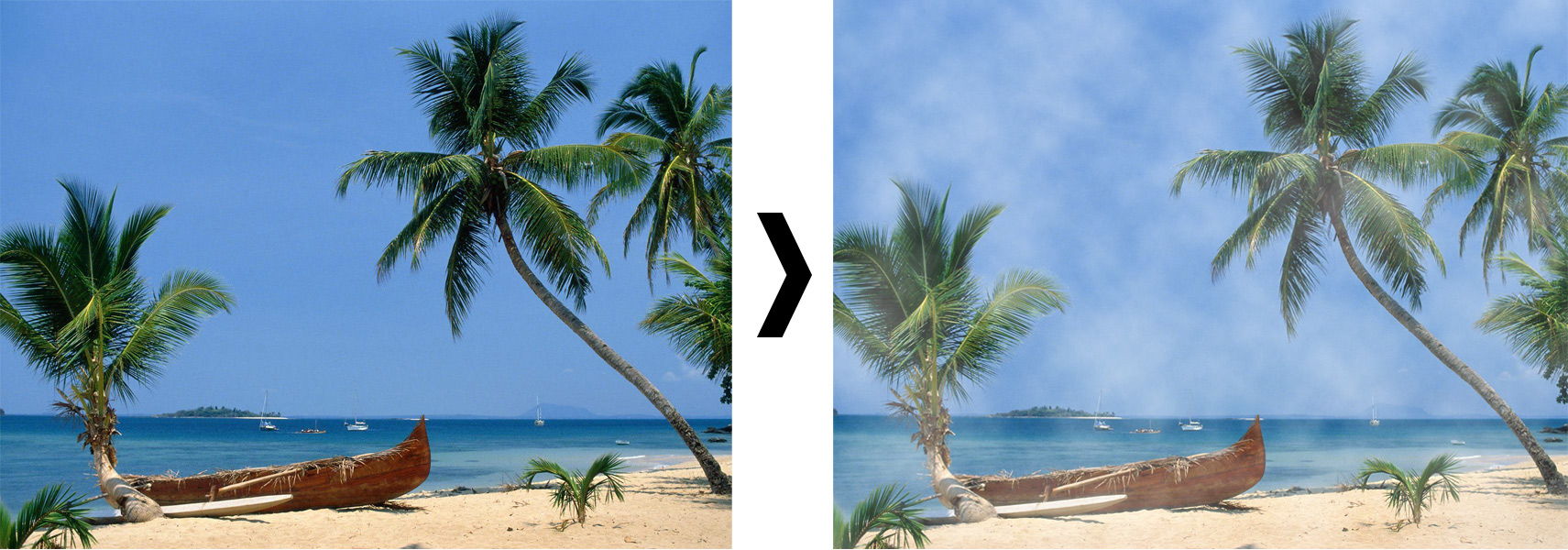 【步骤一】打开素材
【步骤一】打开素材
按“CTRL+O ”打开素材或选择菜单栏“文件-打开” 如下图: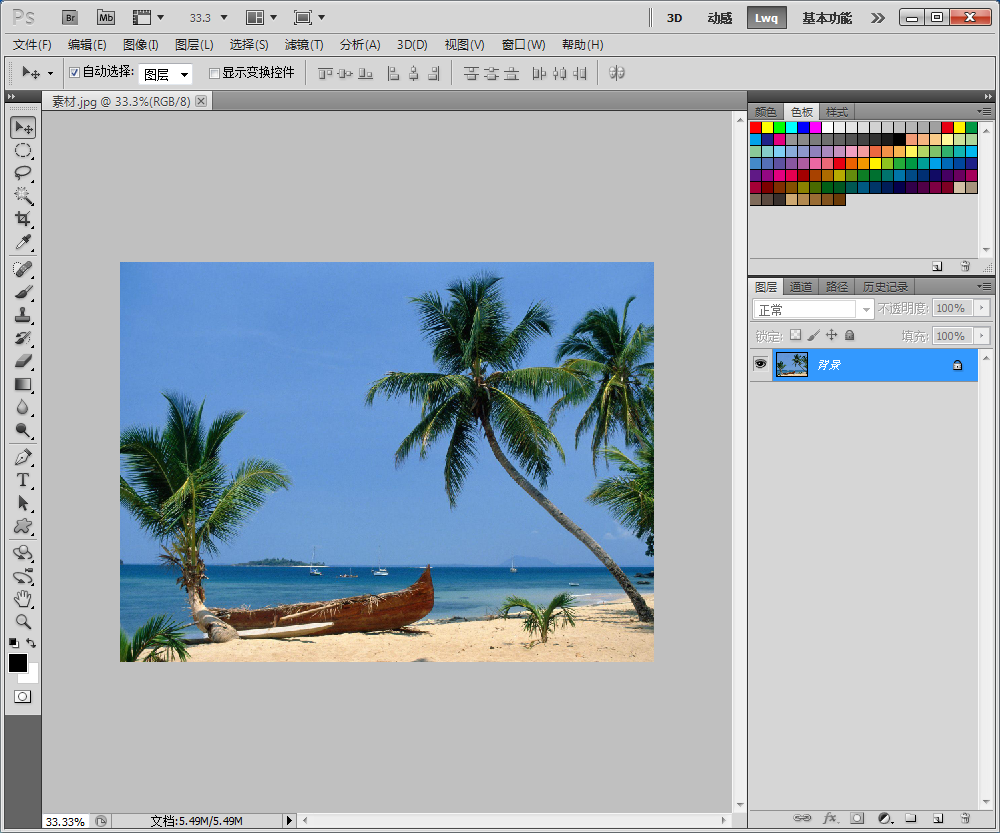
【步骤二】新建图层并设置
按“CTRL+SHIFT+N ”新建图层“图层1”
并按“CTRL+DEL”填充为“白色” 如下图: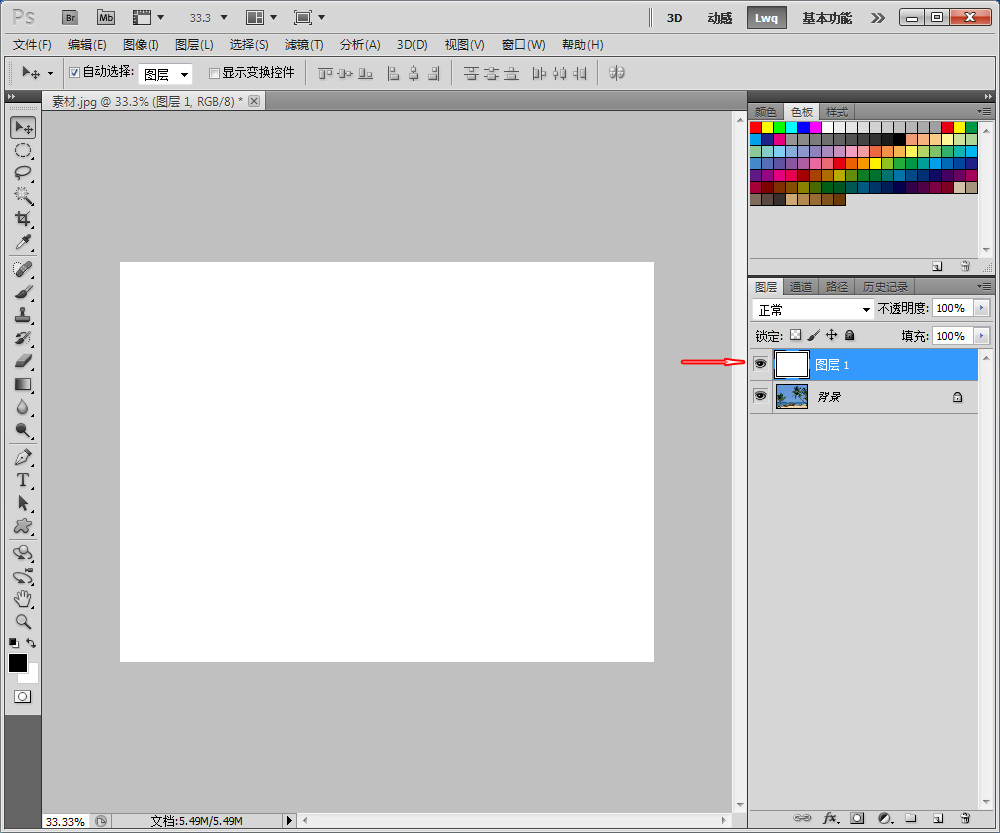
【步骤三】云雾效果设置
选择菜单栏“滤镜-渲染-云彩” 如下图: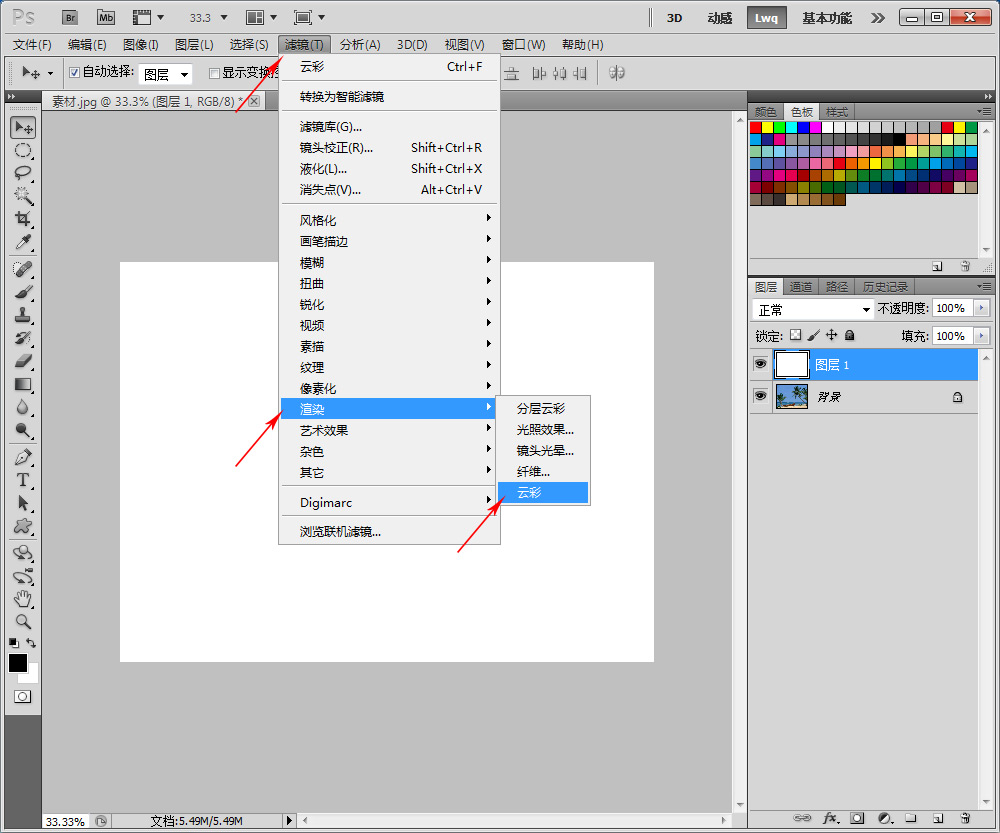
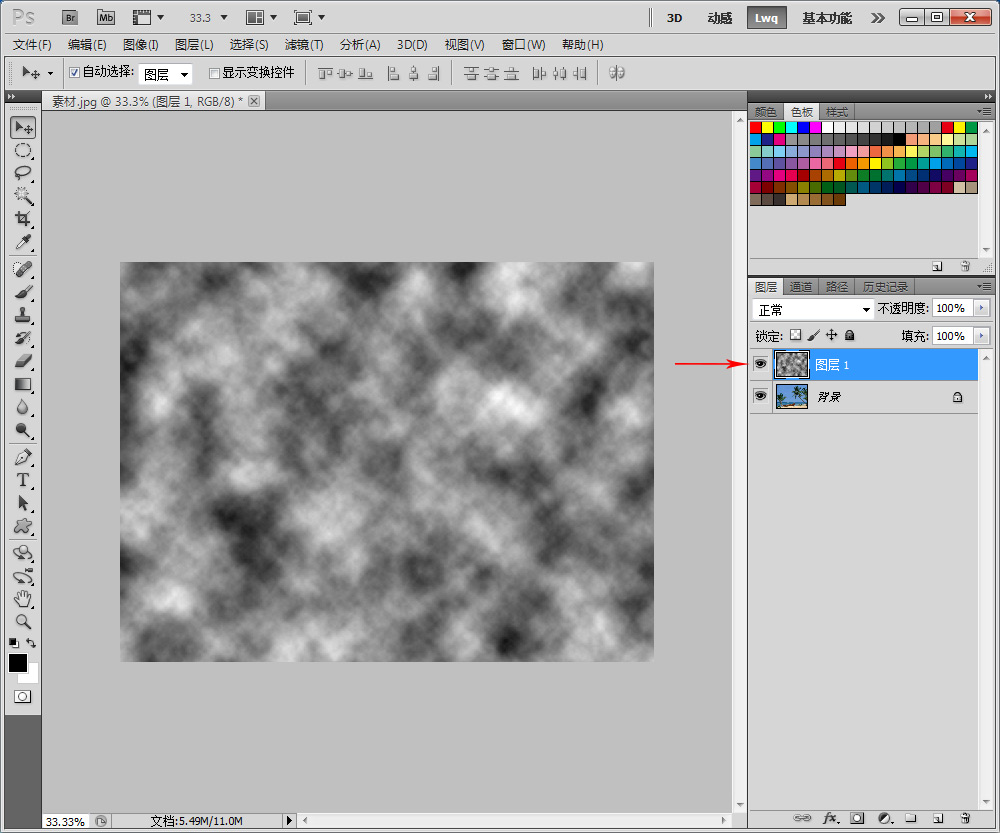
再“图层混合模式”选择“滤色” 如下图: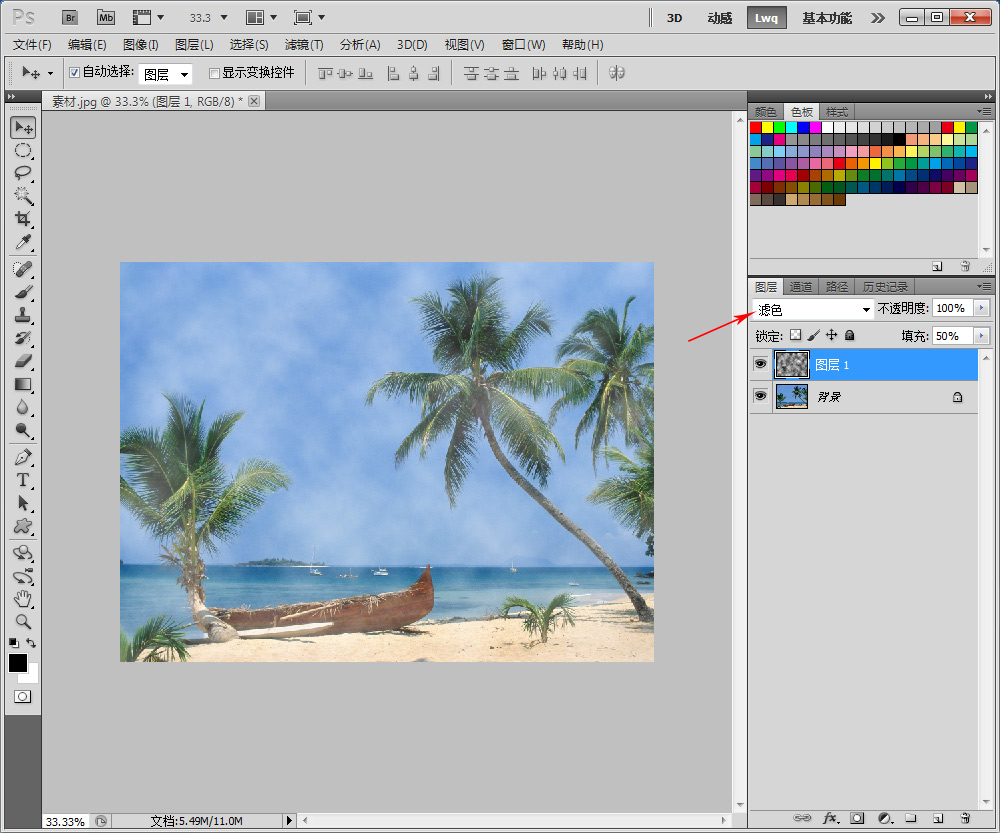
最后,设置图层面板右上角的“填充”数值,完工。 如下图:
你get到了吗?有空多多练习哦!
知识与技能之间的一个重大区别在于:知识可能看了或听了就会;而技能只有经过大量的练习,才能真正拥有。
以上就是今天的内容,关注疯狂的美工官网,每天分享不同的设计技巧!

转载说明:欢迎转载本站所有文章,如需转载请注明来源于《疯狂的美工装修助手网站》。
本文链接:https://www.mgzxzs.com/PhotoShop/8841.html





